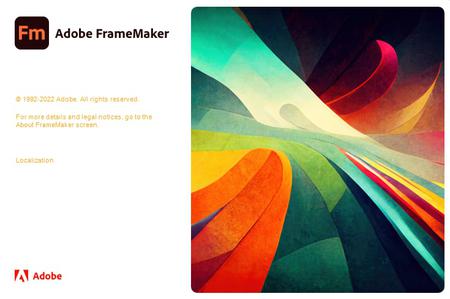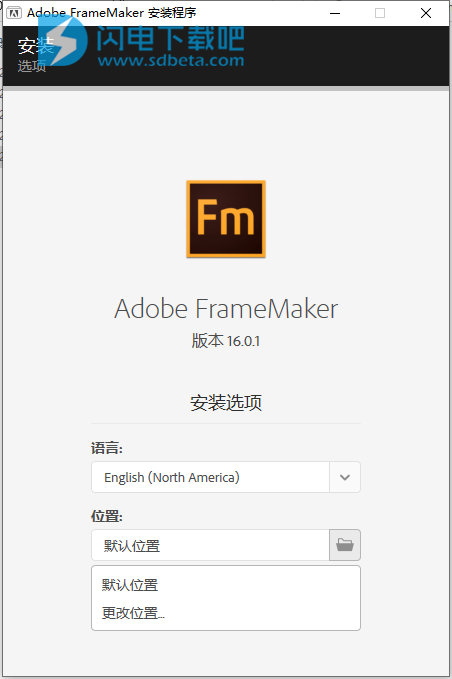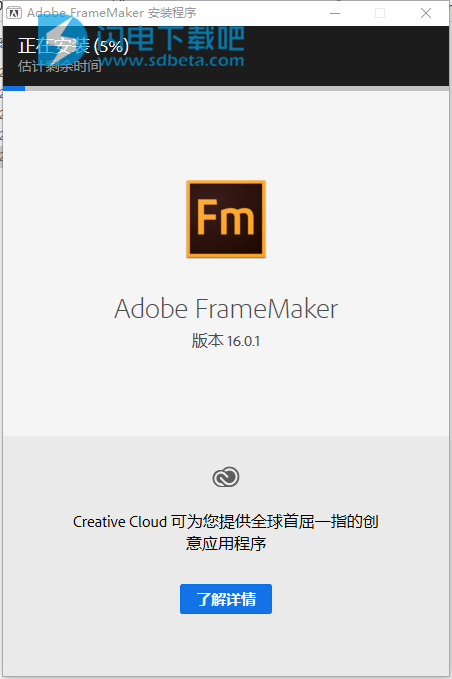Adobe FrameMaker2022是一个完整的内容创作解决方案,可支持复杂的创作环境和发布需求。使用FrameMaker可轻松快速的进行内容创作和发布,简化流程,提升效率,FrameMaker是一种通用解决方案,可让您创建结构化或基于模板的文档,与多个内容管理系统进行查看和协作以及发布到多个设备。无论您是要创建一个要执行严格结构的文档,还是要采用基于模板的方法,FrameMaker都以最易于访问的方式为个人和团队提供其强大的工具。使用FrameMaker的高级审阅和协作功能,您可以无缝集成和处理审阅注释。此外,FrameMaker使您可以轻松地将文件绑定到Adobe Experience Manager,OpenText Documentum,Microsoft SharePoint,DitaExchange或您选择的任何内容管理系统。并具有大量的发布选项使您能够自定义内容并将其交付给多个设备。此版本的FrameMaker在几乎所有主要领域都引入了新功能和增强功能,例如平台,创作,内容迁移,使用富媒体创建内容,在线审阅,翻译和发布。有需要的朋友不要错过了!
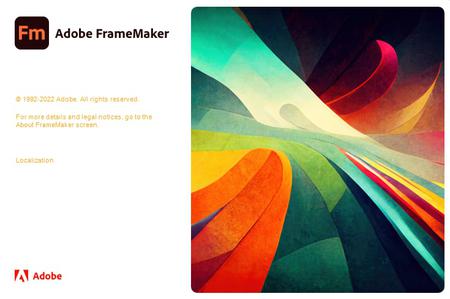
安装说明
1、在本站下载并解压,双击Set-up.exe运行安装,如图所示,选择默认安装位置或者根据需要更改位置
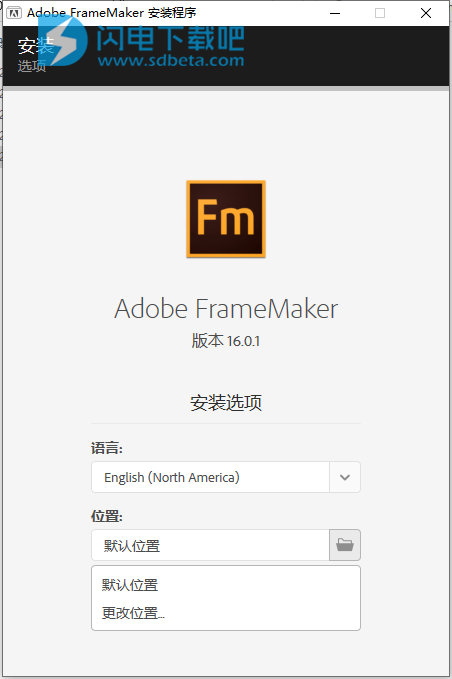
2、点击下一步开始安装
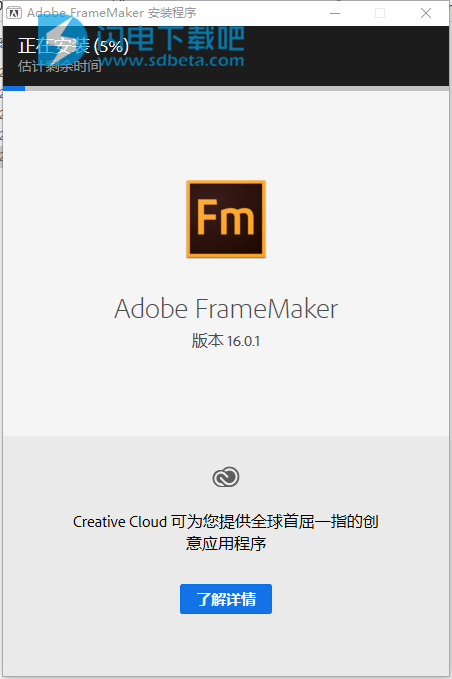
3、安装完成,退出向导

4、运行享用即可
新功能
1、更新了库以提高稳定性
Adobe FrameMaker的最新版本在64位系统上支持Windows10。FrameMaker的核心库通过最新的Adobe和开源库得到了进一步增强。借助此增强功能,您在创作和发布大型文档时可以获得大大提高的性能。此增强功能还带来了更高的稳定性,减少了崩溃,并防止了常见漏洞。
2、FrameMaker文档的新导航视图
在创作过程中,了解正在处理的文档的整体结构非常有帮助。滚动浏览一个长文档确实可以提供此信息,但这并不是无缝的体验。
最新版本的FrameMaker提供您当前文档的标题或结构的单个统一视图。打开新的导航视图,当前文档的结构将显示在“导航视图”面板中。当前仅基于样式的FrameMaker文档支持此功能。此功能中使用的逻辑为您提供了文档中所有标题和子标题的列表。
要启动导航视图,请转到视图>面板>导航视图或使用快捷键Esc n v。
在导航视图中单击标题将带您进入标题内容。使用上下文菜单快速浏览,展开或折叠主题,甚至从文档中删除整个标题(或主题)。
3、插入YouTube视频
YouTube是存储和共享视频的最广泛使用的平台之一。如果您有一个YouTube频道来保存所有产品视频,则可以轻松地将这些视频添加到您的内容中。
插入在线视频功能使您可以将YouTube视频插入FrameMaker文档,DITA或LwDITA文档中。要插入YouTube视频,请转至“插入”>“多媒体”>“在线视频”,然后提供您的YouTube视频的URL。
生成PDF或自适应HML5输出时,会在输出中添加指向YouTube视频的链接。单击链接将在HTML5输出中播放视频,对于PDF输出,将在默认浏览器中播放视频。
4、特定于语言的智能报价
FrameMaker是一种多语言创作和发布解决方案。看到一个文档以多种语言编写和发布是很常见的。每种语言都有其特定于语言的语法,语义和字母系统。为了更好地控制创作,FrameMaker允许您指定特定于语言的智能引号。
您可以定义创作时FrameMaker应该使用的单引号和双引号。FrameMaker的“首选项”对话框中引入了一组新的“智能引号”设置,使您可以根据语言指定引号。要访问智能报价设置,请转至编辑>首选项>拼写>智能报价。定义后,FrameMaker将从“智能报价”设置或段落样式中定义的语言中为您的语言定义的报价。
5、句子大小写格式
默认情况下,FrameMaker提供许多文本格式设置功能,可帮助您快速创建FrameMaker文档。
您只需单击一下即可选择文本并应用您选择的格式。文本格式工具栏中可以使用粗体,斜体,增大或减小字体大小,将大小写更改为小写,大写等格式。
使用最新版本的FrameMaker,您现在可以轻松地将句子框应用于选定的句子或段落。句子框和其他文本格式设置选项在“文本格式”工具栏中可用。要打开“文本格式”工具栏,请选择“视图”>“工具栏”>“文本格式”。
6、更智能的脚注处理
如果您广泛使用脚注,则将喜欢最新FrameMaker版本中的增强功能。如果您的文档包含一系列脚注,FrameMaker会巧妙地利用页面上的可用空间来容纳尽可能多的脚注。如果页面上没有剩余空间,则FrameMaker会自动将脚注移至下一页并重置脚注编号以提供正确的参考。无论您是处理单列文档还是多列文档,脚注都将正确显示在其各自的列中。脚注及其来源参考现在将在同一列中。
将文档分成章节
每当您将内容从一个平台迁移到另一个平台时,导入后的第一个挑战就是对迁移的内容进行分块。大文件分块可能会花费您很长时间。使用最新版本的FrameMaker,您可以在几分钟内完成此复杂任务。
将内容导入FrameMaker后,从文件>实用程序>拆分当前文档启动文档拆分功能,以轻松拆分长文档。此功能使您可以一次处理一个文件,从而可以更好地控制拆分过程的工作方式。您可以选择根据标记或段落格式拆分文档。
还有一个预览功能,向您展示如何生成最终输出。如果您对建议的结构不满意,则可以选择合并或拆分主题。这使您可以更好地控制最终书和章节的生成方式。
7、增强的拼写检查和标点校正
FrameMaker甚至可以为您提供一分钟的可用性功能,例如控制在标点符号或特殊字符前后插入空格的方式。通过更好地处理空格和标点符号,拼写检查比以前更加准确。拼写检查会考虑标点符号,否则标为不正确的单词。
8、快速访问地图和书籍文件
书籍窗口显示属于书籍的文件列表。您可以在同一会话中打开多个书籍(.book)和DITA映射(.ditamap)。当您打开三个或更多书籍文件时,书籍标签开始重叠。如果标签重叠,则具有相似起始字符的书籍会使识别正确的书籍变得有些复杂。
FrameMaker使您只需单击一下即可轻松导航至正确的书本。单击书籍窗口上的图标,您将在当前会话中打开所有书籍或地图文件的列表。从列表中选择书籍或地图文件以将焦点转移到该书籍/地图上。
9、DITA地图的同时文档和书本视图
每当您切换到地图文件的文档视图时,书本视图或DITA地图文件的视图将不再可见。这样,您将不会在DITA映射中获得有关文件的信息。你们中的许多人都希望使用“文档视图”在DITA地图文件中进行更新,并且还希望同时提供地图中的文件列表。
最新版本的FrameMaker允许您在文档视图中工作,同时保留书本或DITA地图视图。这意味着您现在可以同时使用所有视图-所见即所得,文档视图或XML视图,而不会丢失书本视图。
10、视图之间的瞬时切换
在典型的创作环境中,您可能一次要处理不同类型的文档。您可能会以不同的视图(即所见即所得或XML)打开FrameMaker文档以及结构化文档。所见即所得(WYSIWYG)视图可用于所有文档类型,但是XML视图特定于DITA/XML文档。如果切换到XML视图,则所有非XML文档都将从界面中删除。要对其进行处理,您必须切换回“所见即所得”视图。在视图之间进行切换会比创作时间多花几秒钟的时间。
使用新的FrameMaker,您可以在不同的视图中无缝处理不同格式的文档,而不会丢失任何文档。这意味着您可以为结构化文档打开XML视图,也可以切换到FrameMaker文档,而不必从工具栏更改视图。现在,FrameMaker可以在文档级别维护文档视图。您可以同时处理结构化或FrameMaker文档的XML视图或WYSIWYG视图。
11、出色的CSS 3样式支持
对于任何FrameMaker应用程序,“元素定义文档”或EDD都包含元素定义,属性定义,格式设置规则以及其他支持元素插入的支持信息。
级联样式表(CSS)存储元素的格式设置信息。大多数高级用户都喜欢使用CSS来为其内容定义样式和格式信息。FrameMaker为您提供了增强的CSS导入功能,使您可以直接从CSS导入样式信息。通过支持最新的CSS 3标准,您可以更好地控制内容的样式和表示形式。此外,您可以将这些CSS 3格式直接导入结构化文档的EDD中,以创建更具外观和外观的文档。
12、全新的结构视图
结构视图是结构化FrameMaker使用最广泛的功能之一。在最新版本的FrameMaker中,此功能得到了进一步增强,并且功能更加强大。在XML视图中工作时,新的结构视图现在也可用。这意味着树视图现在已被功能丰富的新结构视图替换。
使用经过改进的新的结构化视图,您可以执行以下任务(在文档的XML视图中):
•按元素,属性或内容搜索。
•通过在“结构视图”中单击任何元素来浏览XML代码。
•使用快捷菜单剪切,复制,粘贴和删除元素。
•使用上下文菜单在任何元素之前或之后插入元素。
•直接从结构视图本身查看和编辑属性。
13、改进的所见即所得视图(XML)
在FrameMaker的早期版本中,引入了Simplified XML View功能来帮助您轻松编写DITA文档。现在,简化的XML视图已与WYSIWYG视图合并。进行此更改后,“所见即所得”视图中现在提供了“简化XML视图”的所有功能。您可以使用简化视图中可用的相同快捷键来执行类似操作,例如应用粗体(Ctrl+b),斜体(Ctrl+i)或下划线(Ctrl+u)的文本格式。DITA文档的“所见即所得”视图中现在提供了以前仅在“简化视图”中可用的其他功能。
14、开箱即用的LwDITA支持
轻量级DITA(LwDITA)是DITA的简化版本。它由少得多的元素,属性,内容模型和功能组成。这是创建结构化文档的即将到来的标准。最新版本的FrameMaker支持开箱即用的LwDITA。您可以从“文件”>“新建”菜单直接创建LwDITA映射或主题。
一个简单的地图和主题模板可以轻松创建LwDITA地图和主题。除了创作模板之外,开箱即用的发布模板还可以帮助您为LwDITA地图/主题生成输出。
要开始使用LwDITA应用程序,请在“DITA选项”设置中切换到LW_DITA_Applications
更改设置后,可以从“文件”菜单创建LwDITA映射或主题
15、缩写词引用<abbreviated-form>
现在,在您的DITA文档中,您可以使用缩写形式元素来引用词汇表输入术语,该术语表包含术语的长短形式。FrameMaker的最新发布引擎读取引用了缩写形式元素的上下文,并使用该术语的长格式或短格式。
16、使用DITA元素插入富媒体
最新版本的FrameMaker可让您轻松地将富媒体文件插入文档中。无论您使用FrameMaker,DITA(XML)还是LwDITA文档,都可以轻松导入视频和音频文件。对于结构化文档,Frame Maker使用有效元素插入视频/音频文件。您不必转到结构化文档的源代码即可更改或应用有效元素。
使用“插入”>“多媒体”菜单,然后执行文件插入过程。FrameMaker完成添加媒体文件的其余工作。这些媒体文件也按原样发布在PDF和响应HTML5输出中。
17、将Word和Markdown内容转换为DITA
FrameMaker带有强大的Word导入功能。使用此功能,您可以轻松地将Word文档转换为FrameMaker(.fm)文件。使用最新版本的FrameMaker,您现在也可以将Word文档转换为DITA文档。该过程非常简单明了。您需要指定输入和输出文件夹位置以及转换映射文件,然后文档才能转换为DITA文档。转换过程为您提供了一组.dita文件和.ditamap文件。
为了能够成功转换Word文档,您的文档应该结构良好。例如,您的文档应具有标题,后跟标题1,标题2,依此类推。每个标题都应包含一些内容。
您还可以将Markdown内容引入FrameMaker。降价转换使用内置的映射逻辑。转换Markdown文档时,您无需指定任何映射文件。您只需要将包含Markdown文件的输入DITA映射指定为<topicref>,并将输出Markdown文件转换为DITA即可指定输出位置。
18、在PDF输出中添加参考文档
很多时候,您需要在源PDF中链接其他参考文档。为此,您首先要创建一个PDF,然后使用Adobe Acrobat将参考文档添加为附件。FrameMaker提供了一项功能,可以在创作时添加参考文档。生成最终PDF时,参考文档将添加到PDF中,而无需在Acrobat中执行任何其他任务。
要添加参考文档,请转至“插入”>“在PDF中嵌入文件”或“在PDF中附加文件”。根据您使用的PDF发布预设,您将必须选择“嵌入”或“附加文件”选项。
生成PDF/A和PDF/X兼容的PDF
创建PDF有多种行业标准。这些标准定义了PDF的目的和用途。例如:
•PDF/X标准适用于图形交换和打印相关的要求。
•PDF/E标准适用于工程文档的交互交换。
•PDF/A标准适用于电子文档的长期归档。
根据您的组织要求,您可以定义自定义标准来创建PDF。这些标准以.joboptions文件的形式创建。
FrameMaker允许您使用自己的自定义标准或预定义标准来创建PAF/A或PDF/X兼容的PDF。整个过程涉及将作业选项文件复制到特定位置。之后,FrameMaker使用作业选项文件中定义的设置完成发布文档的工作。
19、全新的HTML引擎
利用从头开始重写的新的最先进的HTML引擎,平稳,迅速地生成响应式HTML5输出。利用CSS 3增强功能(例如自动编号,伪类生成等)来捕获更多样式信息。
HTML引擎中的一些关键增强功能包括:
•将内容中的图形导出为SVG,可以更好地控制指定视口和viewBox设置。
•使用自定义CSS控制表标题和行的格式。
•改进了创建目录的逻辑。
•现在,段落,字符和表格格式的类名称使用的名称与其各自目录中定义的名称相同。
20、增强PDF的内容可访问性
FrameMaker已经支持生成兼容508的PDF和响应HTML5输出。最新版本的FrameMaker甚至更好地符合PDF 2.0标准。您的PDF现在将在Adobe Acrobat Reader的移动版本上无缝呈现。这是现有的标记功能的补充,可用于在FrameMaker中生成PDF。
使用Adobe Acrobat进行无痛协作
审核文档是文档创建过程不可或缺的一部分。生成PDF并创建共享审阅是全世界许多组织采用的非常普遍的工作流程。您可以直接从FrameMaker轻松创建Review PDF,并与您的审阅者共享。
如果您是Adobe Technical Communication Suite的订阅用户,那么现在使创建审阅PDF变得更加简单。最新版本的FrameMaker与Adobe Document Cloud集成在一起。您可以创建审阅PDF,将其托管在您的文档云帐户中,并与您的内部或外部主题专家共享以进行审阅。他们只需要拥有凭据即可访问Adobe Document Cloud中正在审核的PDF。
审阅完成后,您可以将审阅注释直接导入到源文档中。使用新的审阅面板,您可以浏览评论并对其进行操作。
21、在Adobe Experience Manager连接器中支持2FA/SSO
Adobe Experience Manager是用于构建网站,移动应用程序和表单的完整的内容管理解决方案。Adobe FrameMaker与Adobe Experience Manager进行了本机集成。使用FrameMaker中的CMS连接器,您可以轻松地与Adobe Experience Manager连接以创建和交付您的技术和营销内容。
借助自动关闭时签入文件或打开时签出文件的功能,FrameMaker用户使用Adobe Experience Manager变得非常容易。还有更多控件,例如多文件检入,检出和取消检出,可帮助您无缝使用Adobe Experience Manager。
如果您的组织使用两因素身份验证(2FA)或单点登录(SSO),则使用连接管理器中的SSO选项连接到您的AEM服务器。
22、使用Adobe Partner插件利用自定义项
Adobe技术交流合作伙伴网络由很多专家和公司组成,可以根据您的需要帮助您获取自定义插件或解决方案。您可以转到帮助>培训/咨询合作伙伴,直接从FrameMaker访问我们的合作伙伴网络。
除了合作伙伴网络之外,您还可以通过转到帮助>第三方插件/附加组件来访问由合作伙伴创建的一些最常用的插件。
23、开箱即用的翻译支持
最新版本的FrameMaker附带了对翻译框架的现成支持。轻松将FrameMaker书籍或DITA映射转换为XLIFF(XML本地化交换文件格式),并与您的本地化供应商共享以方便处理。取回转换后的文件后,请使用导入功能将转换后的内容取回FrameMaker。通过多种选项来控制翻译包中包含的内容,您可以更好地控制内容。
软件功能
1、创作和丰富内容
尽管某些文档的性质要求结构化的创作,但您可能希望对其他文档使用自由流动的创作模式。图形,表格和富媒体对象只是丰富内容的几种方式中的一些。FrameMaker使您可以灵活地选择创作方式,还提供了几种增强内容的选项。
2、管理与合作
速度和准确性对于保持内容的最新性和相关性至关重要。您可以选择几种方式来进行内容审核,并确保与团队成员的顺利协作。根据您的需要使用更改栏,启用文本编辑跟踪或设置共享的PDF评论。您还可以使用FrameMaker直接访问资产并将其上传到内容管理系统。
3、跨多个渠道发布
当前内容发布的需求要求支持数量不断增长的格式和设备。FrameMaker以最易于使用和最有效的方式满足您复杂的出版需求。您可以生成PDF,响应式HTML5或Kindle设备的输出,以及其他输出格式。您还可以选择通过更改样式和主题,设置模板,启用编码或设置内容搜索选项来自定义输出。一次生成单一输出格式或多种格式。
4、支持软件
FrameMaker在其工作流程中支持以下软件:
•Microsoft®Word 2013、2010或Office 365(仅从Office 365下载的文档)
•Acrobat Desktop Application版本XI,Pro(2017年发行),最新版本
•OpenText EMC Documentum
•Microsoft®SharePoint Online或2013
•Microsoft SharePoint Online
•Adobe Experience Manager 6.5、6.4或6.3
•Adobe Experience Manager的Adobe XML文档
使用帮助
1、建立专案
选择“文件”>“新建”>“项目”。
显示“新建项目”对话框。
FrameMaker中的“新建项目”对话框
输入项目名称。
注意:默认情况下,将在您选择创建项目的位置创建一个带有项目名
2、添加位置并保存项目
创建项目后,需要向项目添加资源。通常,您会将所有与项目相关的文件存储在文件系统中的不同位置,可以将所有这些位置添加到项目中以获得项目的全面视图。
执行以下步骤将位置添加到您的项目:
在项目窗口中,单击“添加位置”图标。
浏览并选择项目资源可用的位置。
注意:默认情况下,为位置名称分配了目标文件夹的名称。您可以选择为该位置指定其他名称。
(可选)指定位置的名称。
单击确定。
该位置将添加到您的项目中。在项目窗口中,您可以在添加的位置中查看所有可用资源。
注意:您也可以通过将所需的文件夹从Windows资源管理器拖到项目窗口中来添加位置。
对项目进行必要的更改后,单击“保存”图标以保存更改。
3、打开一个项目
选择“文件”>“打开”。
找到项目文件。单击打开。
注意:项目文件的扩展名是.fxpr。
4、移除位置
如果要删除项目中不再需要的位置,请执行以下步骤:
右键单击要删除的位置。
从上下文菜单中,选择“删除”。
该位置将从您的项目中删除。但是,它不会从文件系统中删除。
5、删除资源
项目窗口显示文件系统中的资源(文件和文件夹),如果不再需要资源(文件),则可以将其从项目中删除。
重要提示:从项目中删除文件也会将其从文件系统中删除,因此,必须谨慎使用此功能。
执行以下步骤从项目中删除资源:
右键单击要删除的资源。
从上下文菜单中,选择“删除”。
在确认对话框中,单击“确定”。
资源将从项目中删除,并且也从文件系统中删除。